GoDaddy 2023 で WordPress を使用する方法
公開: 2023-05-26- ステップ 1: GoDaddy でホスティングとドメイン名を購入する
- ステップ 2: GoDaddy に WordPress をインストールする
- よくある質問
- 結論
この記事では、よくある質問「GoDaddy で WordPress を使用する方法」にお答えします。
GoDaddy は、最も有名なホスティング プロバイダーの 1 つであり、市場で最大のドメイン名レジストラーです。
Godaddy で WordPress を使用するということは、WordPress インストールを Godaddy のホスティング プラットフォームでホストすることを意味します。 それはまったく良いアイデアです!
GoDaddy での WordPress インストールの作成は、比較的短時間で完了できます。 このガイドでは、適切なホスティングの購入から WordPress のインストールまでのプロセスを説明し、Web サイトの理解と管理を強化するための追加の洞察を提供します。
ステップ 1: GoDaddy でホスティングとドメイン名を購入する
- GoDaddy.com にアクセス: 主要なドメインおよびホスティング サービス プロバイダーの 1 つである GoDaddy Web サイトにアクセスして旅を始めましょう。
- [ホスティングと SSL] > [Web ホスティング] を選択します。このセクションに移動して、利用可能なさまざまなホスティング パッケージを参照します。 この段階では、Web サイトまたは WordPress サイト/ブログのオプションを避けるべきであることに注意することが重要です。 これらのオプションは、後で WordPress をセットアップするときに機能します。
- ホスティング パッケージの選択: 現在および将来のニーズに合ったホスティング パッケージを選択してください。 Web サイトを 1 つだけ持つ予定の場合は、エコノミー パッケージで十分かもしれません。 ただし、複数の Web サイトを所有することを想定している場合は、デラックス パッケージを選択することを検討してください。 ニーズが変わった場合は、後でいつでもパッケージをアップグレードできることを覚えておいてください。
- 期間の長さを選択してください: これは、ホスティングを事前に購入する期間を指します。 決定を下す前に、ウェブサイトの予算と長期計画を考慮してください。
- 保護の追加を検討する: サイトのセキュリティを強化する SiteLock や、サイト上でユーザーが送信した情報を暗号化する標準 SSL 証明書など、追加の保護オプションが利用可能です。 これらは必須ではありませんが、特に製品の販売や機密情報の収集を計画している場合、追加のセキュリティと信頼を提供できます。
- ドメイン名の追加: ほとんどの新しい GoDaddy アカウントのパッケージの一部として、無料のドメイン名を受け取ります。 必ずブランドまたはサイトの目的を表す名前を選択してください。
- 購入を完了する: 購入を完了する前に、カート内の商品を確認してください。 これには、cPanel を使用した Linux ホスティング、ドメイン登録、および追加を選択した場合は SSL 証明書や追加のセキュリティが含まれる可能性があります。 GoDaddy は他のサービスを提案することもありますが、これらは標準的な Web サイトに不可欠なものです。
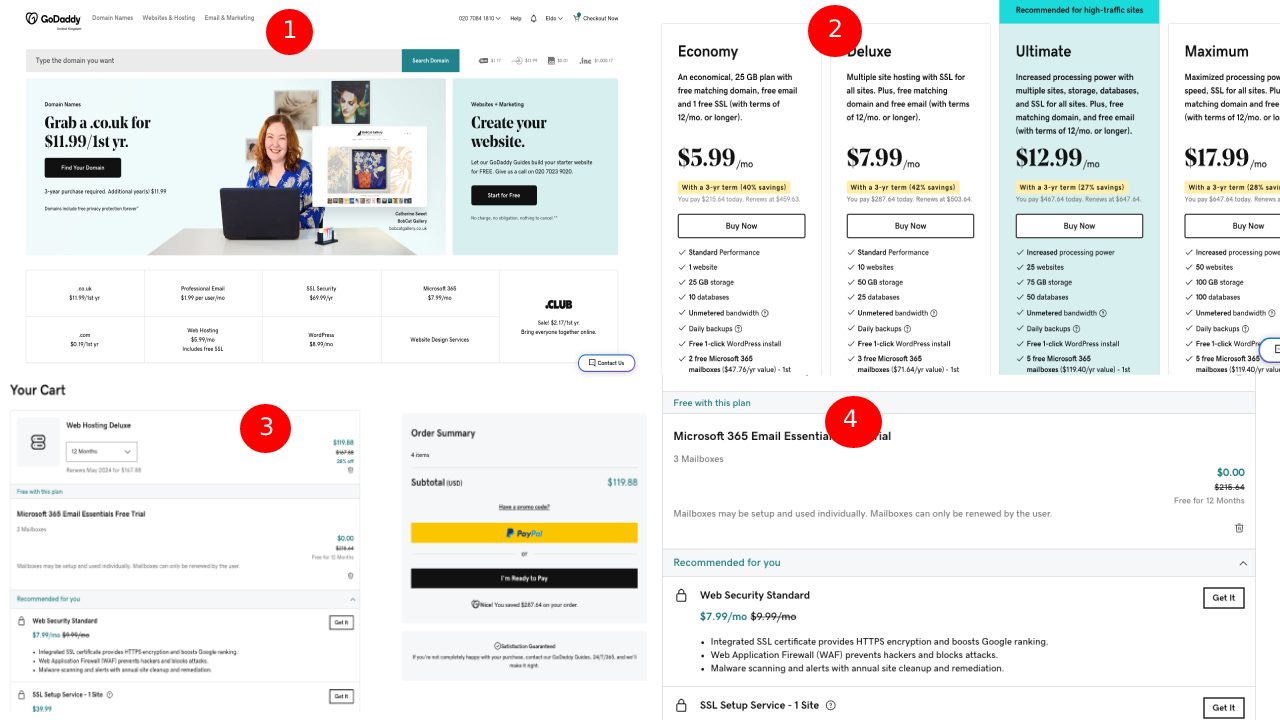
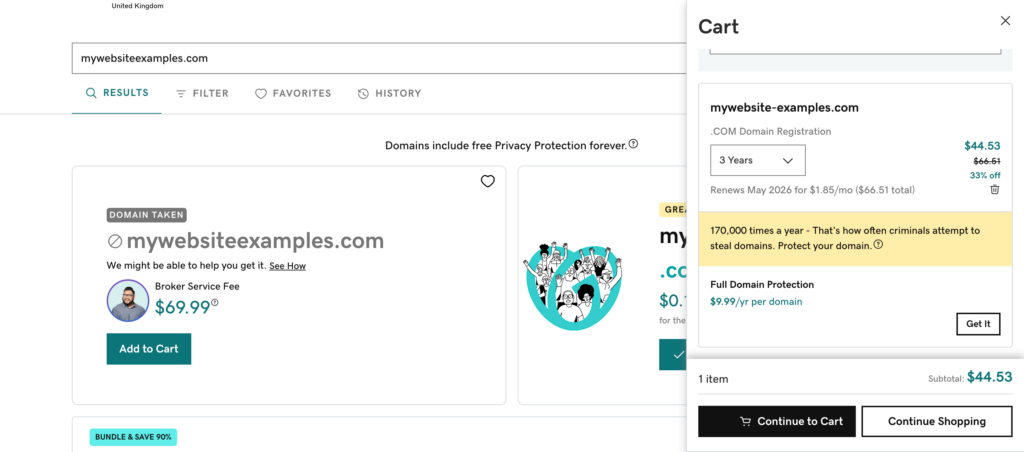
ステップ 2: GoDaddy に WordPress をインストールする
- GoDaddy アカウントにサインイン: 資格情報を使用して、GoDaddy アカウントにログインします。
- アカウントにアクセスする: ページの右上隅にある [マイ アカウント] を見つけてクリックし、[マイ アカウントにアクセス] を選択します。
- 製品に移動します。アカウント内で、「製品 > Web ホスティング > 管理」を選択します。 これにより、ホスティングのコントロール パネルが表示されます。
- ドメインの選択: アカウントに関連付けられたドメインのリストから、WordPress をインストールするドメインを選択します。
- cPanel の詳細の作成: cPanel アカウントのユーザー名とパスワードを作成する必要があります。 これらが安全で一意であることを確認してください。
- Web アプリケーションにアクセスする: 「Web アプリケーション」まで下にスクロールし、「WordPress ブログ」を選択します。 ここからWordPressをインストールしていきます。
- WordPress をインストールする: 「このアプリケーションをインストール」をクリックします。 さまざまな情報の入力を求められます。
- 場所セクション: ドメインを「http://www.yourdomain.com」に設定し、「ディレクトリ」フィールドが空であることを確認します。
- バージョンセクション: すべてのオプションをそのままにしておきます。 これらはインストールされている WordPress のバージョンに関係しており、通常はデフォルトのままにするのが最善の設定です。
- 設定セクション: 管理ユーザー名とパスワード (これらは WordPress サイトにログインするための認証情報になります)、電子メール アドレス、Web サイトのタイトル、Web サイトの短いキャッチフレーズを入力します。 これらは、サイトの進化に応じて後で変更できます。
- 詳細セクション: すべてのオプションをそのままにしておきます。 これらの設定は、データベース管理およびその他の詳細オプションに関連します。
- WordPress のインストールを完了する: ページの右下にある [インストール] をクリックします。 インストールプロセスが開始され、選択したドメインに WordPress がセットアップされます。
- ライブ サイトにアクセス: あなたの Web サイトは現在ライブです。 これを表示するには、新しいウィンドウまたはブラウザを開いて、ドメインに移動します。 新しいウェブサイトの開設おめでとうございます! ただし、作業はまだ終わっていません。 今度は、サイトのデザインとコンテンツの追加を開始します。
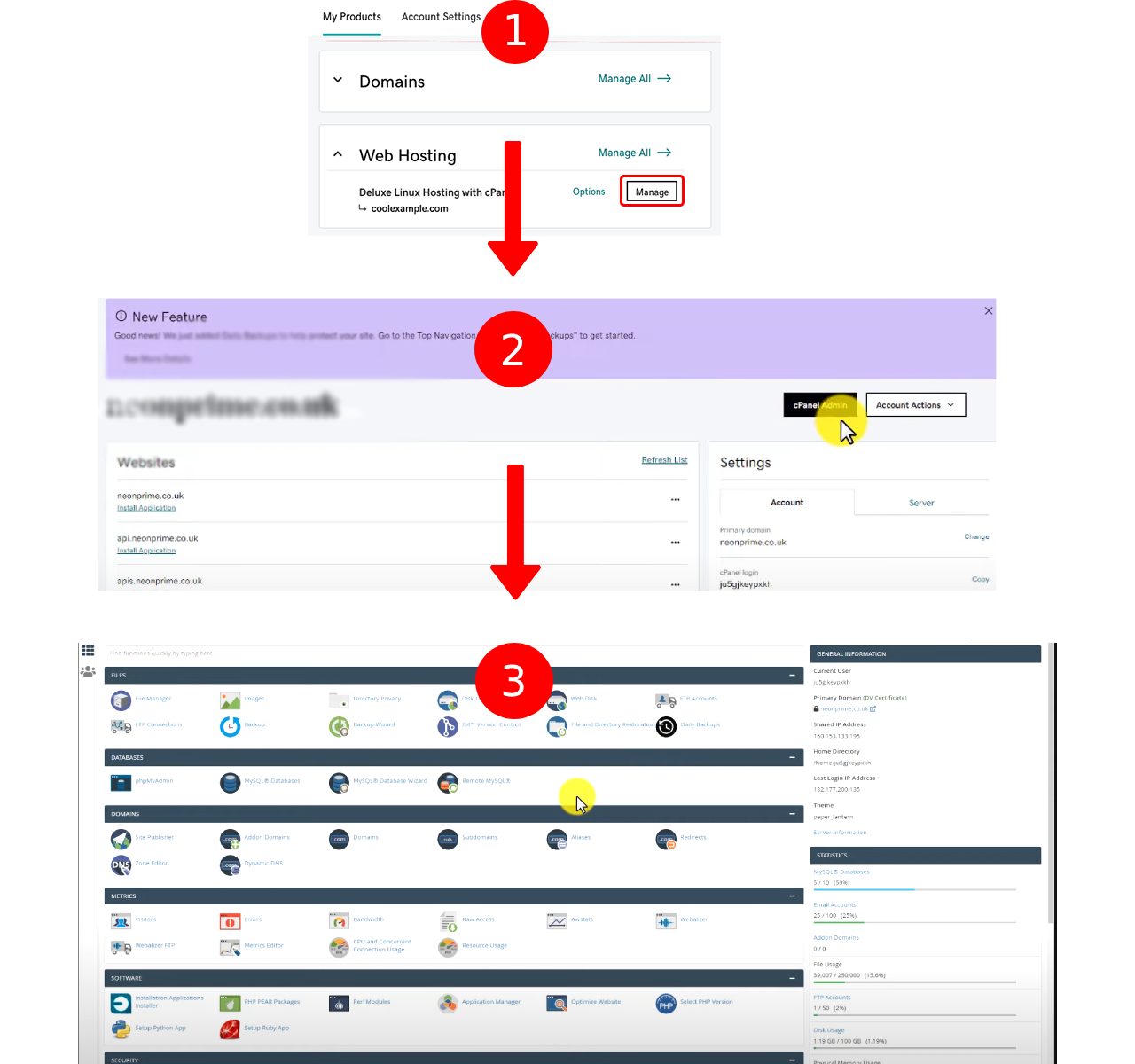
インストール中に問題が見つかった場合は、他の 2 つの完全なチュートリアルも参照してください。
WordPress のインストール方法
WordPress ウェブサイトの作成方法 2023 (初心者ガイド)
よくある質問
はい、GoDaddy ドメインで WordPress を使用できます。 GoDaddy からドメインを購入したら、GoDaddy のホスティング サービスまたは他のホスティング サービス プロバイダーを通じて WordPress をそのドメインにインストールできます。

GoDaddy のホスティング料金は、選択したパッケージや追加機能によって異なります。 基本のエコノミー ホスティング パッケージは月額 5.99 ドルから始まりますが、デラックスおよびアルティメット パッケージの価格はそれより高くなります。 最新の価格の詳細については、GoDaddy の公式 Web サイトをご確認ください。
GoDaddy は、WordPress Web サイト向けに特別に設計されたマネージド WordPress ホスティング プランを提供します。 これらのプランには、WordPress の自動更新、毎日のバックアップ、数千の無料テーマやプラグインへのアクセスなどの機能が付属しており、WordPress サイトの運営プロセスを簡素化できます。 ただし、ホスティングの品質は主観的なものになることが多く、個人のニーズに依存します。 決定を下す前に、複数のホスティングプロバイダーを調査し、そのサービスを比較することをお勧めします。
GoDaddy のホスティング サービスは WordPress に限定されません。 GoDaddy のホスティングを使用して、Joomla や Drupal などの他のコンテンツ管理システム (CMS) をインストールできます。 具体的なプロセスは CMS によって異なる場合がありますが、一般的な手順は WordPress のインストールと同様です。
既存の WordPress サイトを GoDaddy に移管するには、WordPress サイトのバックアップ、GoDaddy からホスティング プランの購入、GoDaddy ホスティングへの WordPress のインストール、そして新しいインストールでの古いサイトのバックアップの復元が必要になります。 GoDaddy のサーバーを指すようにドメインの DNS 設定も忘れずに変更してください。
はい、GoDaddy は電子メール ホスティングを提供します。 ドメインとブランドに合わせたプロフェッショナルなメールを作成できます。 通常、電子メール ホスティングは追加サービスであり、Web サイト ホスティングとは別に独自の費用がかかります。
GoDaddy は 24 時間年中無休のカスタマー サポートを提供しており、WordPress サイトに関連する多くの一般的な問題を解決できます。 ただし、より複雑な WordPress 固有の問題の場合は、WordPress フォーラムに連絡するか、WordPress スペシャリストを雇う必要がある場合があります。
結論
GoDaddy と WordPress は、一方では世界で最も有名で長年続いているホスティングプロバイダーの 1 つを持ち、他方では素晴らしいコンテンツ管理システム (CMS) を備えているため、素晴らしい組み合わせです。 GoDaddy は WordPress ホスティングの経験により、高いパフォーマンスとセキュリティを備えた安全なサービスを提供します。 私は個人的に、WordPress に非常に適したホストとして GoDaddy を支持します。
Codeless の共同創設者の 1 人として、私は WordPress と Web アプリケーションの開発に関する専門知識と、ホスティングとサーバーを効果的に管理した実績をもたらします。 知識の獲得に対する情熱と、新しいテクノロジーの構築とテストに対する熱意が、私を常に革新し、改善する原動力となっています。
専門知識:
ウェブ開発、
ウェブデザイン、
Linux システム管理、
SEO
経験:
Specular、Tower、Folie などの最も人気のある WordPress テーマの開発と設計による、Web 開発における 15 年の経験。
教育:
私は工学物理学の学位を取得し、材料科学とオプトエレクトロニクスの修士号を取得しています。
ツイッター、リンクトイン
